Pregunta
Problema: ¿Cómo solucionar REGISTRY_FILTER_DRIVER_EXCEPTION?
Hola, tengo un problema muy molesto que espero que puedas ayudarme a resolverlo. Recientemente comencé a experimentar bloqueos aleatorios de pantalla azul: el código de error proporcionado es EXCEPCIÓN DEL CONTROLADOR DEL FILTRO DE REGISTRO. ¿Puede proporcionar algunas soluciones a esto, ya que estos reinicios aleatorios me están volviendo loco? Ayuda será muy apreciada.
Respuesta resuelta
REGISTRY_FILTER_DRIVER_EXCEPTION es una pantalla azul de la muerte (BSOD)[1] error que interrumpe cualquier trabajo de la computadora que se esté realizando actualmente y reinicia la PC inmediatamente. Antes de que el sistema lo haga, proporciona el código de error para solucionar problemas.
Los BSOD siempre son un misterio para los usuarios habituales de computadoras, ya que no brindan muchos detalles sobre el error ni explican qué causó el problema. No obstante, cuando se trata de esta pantalla azul en particular, con bastante frecuencia, el archivo relacionado también se proporciona, por ejemplo, WdFilter.sys o swin1.sys. También tiene un valor de comprobación de errores de 0x00000135.
Si bien puede parecer información insignificante para la mayoría, estos resultados a menudo brindan información vital sobre por qué surgió el problema y cómo abordarlo. En este caso particular, el BSOD es causado por una excepción no controlada en un registro[2] controlador de filtrado. Esto puede deberse a numerosos problemas, como corrupción de archivos del sistema, errores de disco, controladores incompatibles y mucho más.
Los usuarios afirmaron que comenzaron a recibir el BSOD de EXCEPCIÓN DEL CONTROLADOR DEL FILTRO DE REGISTRO aparentemente al azar: puede suceder mientras juegas videojuegos, miras videos o trabajas en la computadora en MS Office aplicaciones. La aleatoriedad no es un rasgo exclusivo de los errores de pantalla azul, y solo aumenta la confusión aún más.
Tenga en cuenta que ignorar el problema solo puede causar más problemas en el futuro, por lo que debe tomar medidas de inmediato. Ahora, para corregir REGISTRY_FILTER_DRIVER_EXCEPTION, deberá seguir los pasos que proporcionamos a continuación.
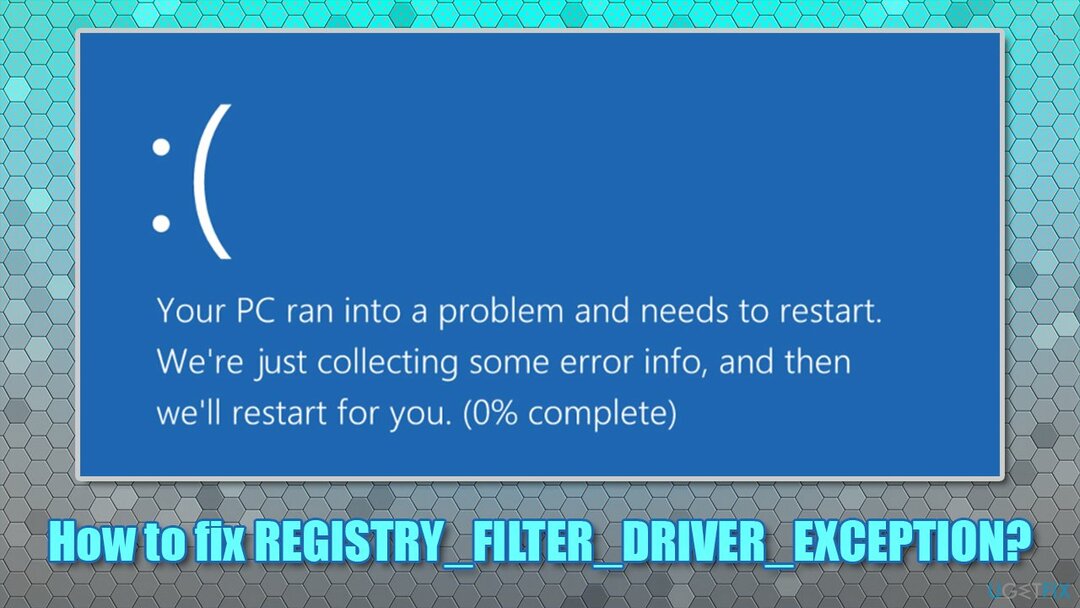
Arreglar 1. Ejecute una herramienta de reparación automática de Windows
Para reparar el sistema dañado, debe adquirir la versión con licencia de Reimagen Reimagen.
Los errores de pantalla azul son relativamente comunes y posiblemente uno de los fenómenos más despreciados entre los usuarios de Windows. Si bien con Windows 10, la cantidad total de BSOD encontrados por los usuarios se redujo (en comparación con versiones obsoletas del sistema operativo como Windows Vista o Windows Me), sigue siendo uno de los mayores problemas.
Los BSOD pueden ocurrir debido a varias razones, incluida la corrupción de archivos del sistema, incompatibilidad de programas, conflictos de controladores o incluso malware[3] Infecciones. Por lo tanto, si se encuentra con pantallas azules u otros errores con regularidad o simplemente desea una solución rápida para sus problemas relacionados con Windows, le recomendamos que intente utilizar ReimagenLavadora Mac X9.
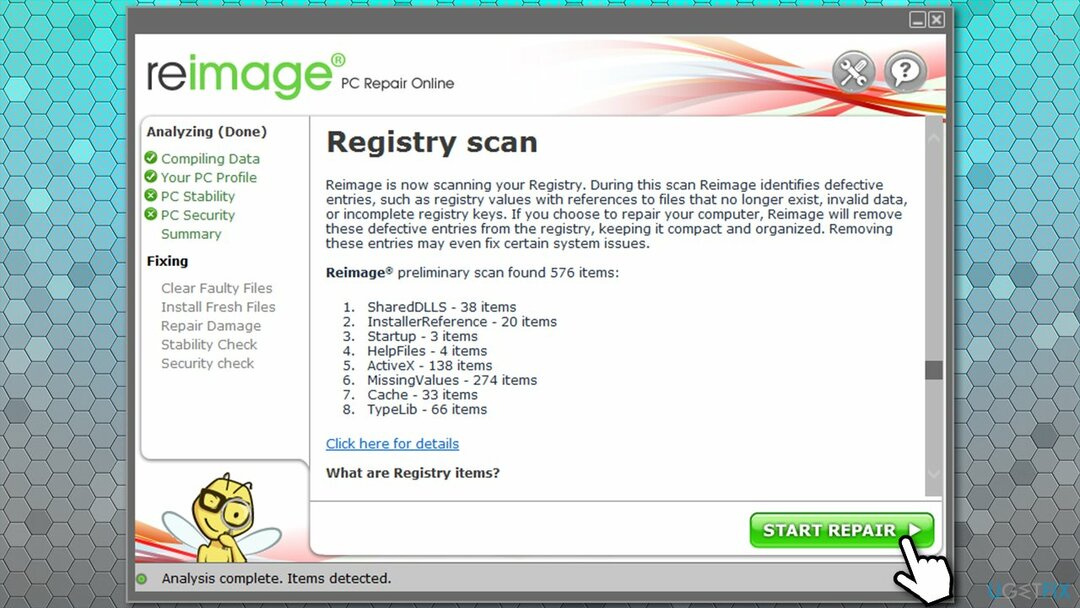
Esta solución automatizada es excelente para los usuarios que no están familiarizados con las peculiaridades de las máquinas con Windows y solo quieren que los problemas se resuelvan rápidamente. El software puede encontrar y reemplazar archivos de sistema dañados o afectados por malware por otros nuevos sin tener que reinstalar Windows.
Arreglar 2. Actualice Windows a la última versión
Para reparar el sistema dañado, debe adquirir la versión con licencia de Reimagen Reimagen.
Si ha estado descuidando las actualizaciones de Windows, no debe demorarse más y actualizar su sistema operativo de inmediato. Las actualizaciones de Windows pueden corregir errores de software y parchear vulnerabilidades de software, evitando ataques de malware en el futuro.
- Escribir Actualizacion de Windows en Windows busca y presiona Ingresar
- En la nueva ventana, haga clic en Buscar actualizaciones
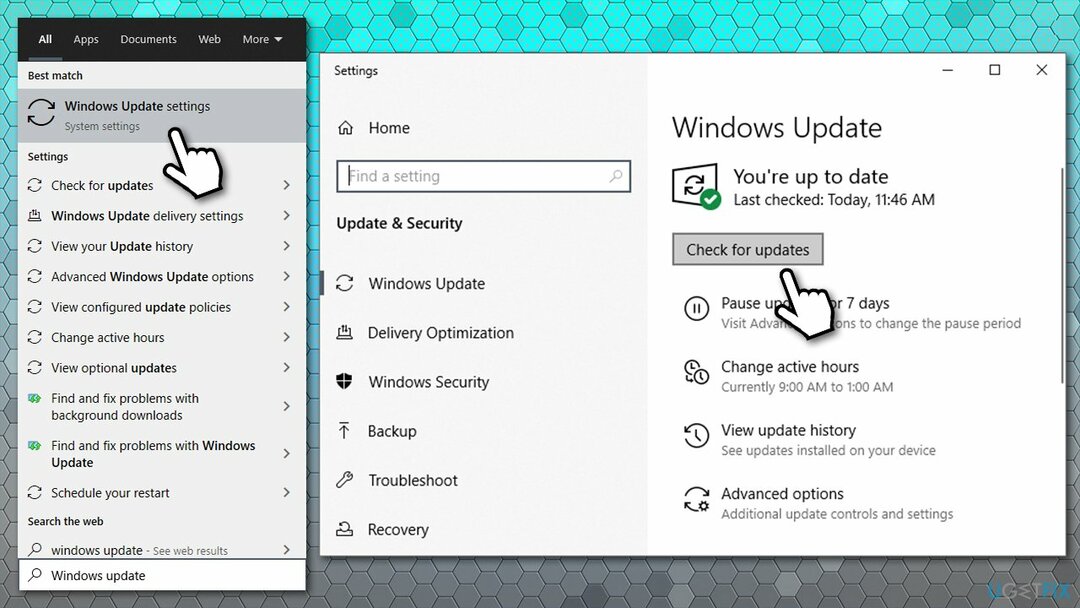
- Espere hasta que Windows descargue e instale actualizaciones
- Reiniciar tu computador.
Arreglar 3. Ejecutar escaneo SFC
Para reparar el sistema dañado, debe adquirir la versión con licencia de Reimagen Reimagen.
SFC, o también conocido como Comprobador de archivos de sistema, es una herramienta que puede verificar si Windows está dañado en los archivos del sistema. He aquí cómo usarlo:
- Escribir cmd en la búsqueda de Windows
- Haga clic derecho en Símbolo del sistema resultado y seleccione Ejecutar como administrador
- En la nueva ventana, pegue el siguiente comando, presionando Ingresar después:
sfc / scannow
- Espere hasta que se complete el escaneo: Windows debería informar los hallazgos
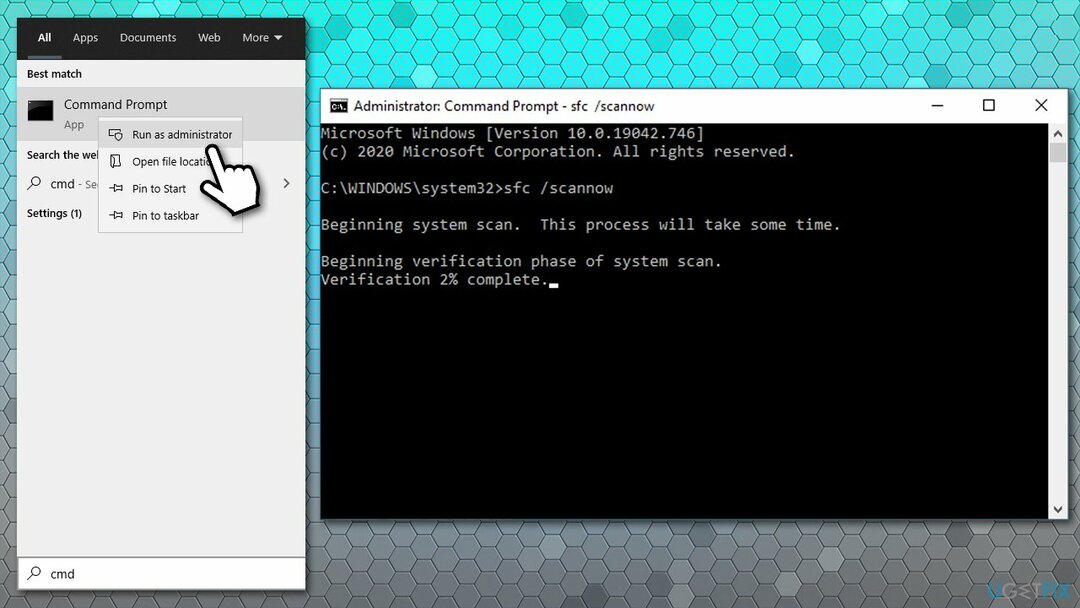
- Reiniciar y vea si el problema persiste.
Si el Comprobador de archivos del sistema devuelve un error y dice que no pudo reparar los archivos dañados, continúe con la siguiente solución.
Arreglar 4. Use la herramienta DISM para verificar la corrupción del archivo de imagen de Windows
Para reparar el sistema dañado, debe adquirir la versión con licencia de Reimagen Reimagen.
DISM (Administración y mantenimiento de imágenes de implementación) es una herramienta robusta que puede reparar varios archivos de imagen de Windows relacionados con el entorno de recuperación de Windows, Windows PE, etc. Esto es particularmente útil cuando el escaneo SFC no puede reparar los archivos del sistema dañados.
- Abierto Símbolo del sistema como administrador de nuevo
- Copie y pegue cada uno de los siguientes comandos, presionando Ingresar después de cada uno de ellos:
Dism / Online / Cleanup-Image / CheckHealth
Dism / Online / Cleanup-Image / ScanHealth
Dism / Online / Cleanup-Image / RestoreHealth
Arreglar 5. Verifique su disco para ver si hay errores
Para reparar el sistema dañado, debe adquirir la versión con licencia de Reimagen Reimagen.
Aquí hay otra verificación que se puede realizar a través del símbolo del sistema:
- Abierto Símbolo del sistema con privilegios de administrador
- Escriba el siguiente comando y presione Ingresar:
chkdsk / x / f / r
- Si aparece un error, escriba Y y presione Ingresar
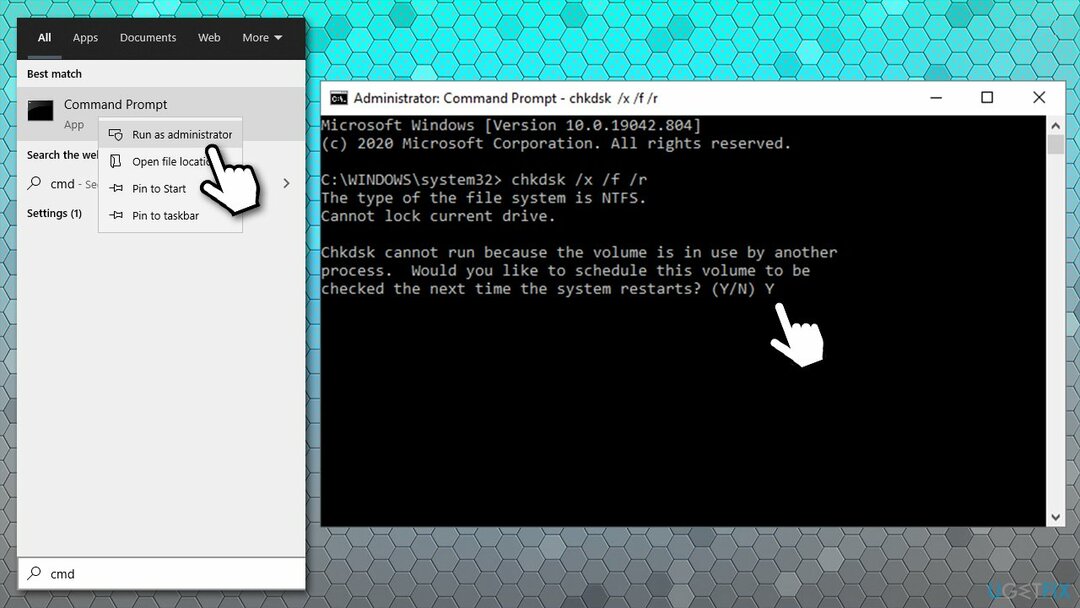
- Reiniciar su PC y la comprobación del disco se iniciará automáticamente.
Arreglar 6. Reinstalar los controladores
Para reparar el sistema dañado, debe adquirir la versión con licencia de Reimagen Reimagen.
Los problemas con los controladores son una de las razones más comunes de los errores de la pantalla azul de la muerte. Por lo tanto, si tiene este problema, no la primera vez, le recomendamos que intente utilizar una solución automática: DriverFix. Puede hacer una copia de seguridad de las configuraciones de sus controladores y actualizar los controladores relevantes automáticamente en solo unos minutos.
Si desea reinstalar los controladores manualmente, proceda con los siguientes pasos:
- Haga clic derecho en Comienzo y escoge Administrador de dispositivos
- En la nueva ventana, expanda el Adaptadores de pantalla sección
- Botón derecho del ratón en su tarjeta gráfica y seleccione Desinstalar dispositivo
- Cuando aparezca una advertencia, marque la casilla Elimina el software del controlador para este dispositivo y presione Desinstalar
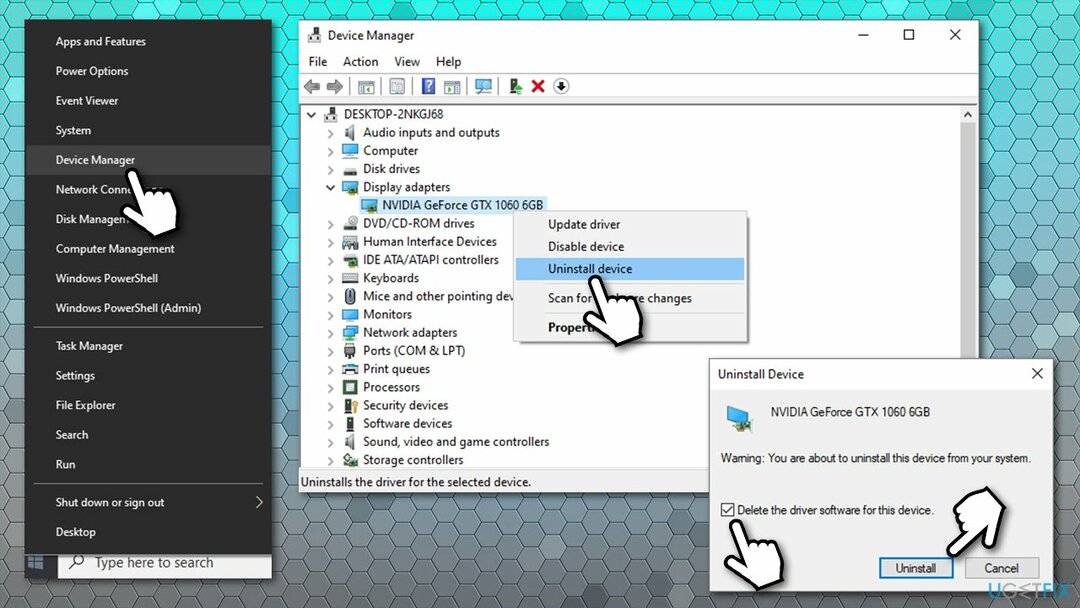
- Reiniciar tu computador.
Ahora debe ir al sitio web del fabricante de su dispositivo y descargar los controladores adecuados. Tenga en cuenta que es posible que deba reinstalar el red, chipset, y otros controladores que podrían estar causando el problema.
Arreglar 7. Desinstalar programas de terceros recientes
Para reparar el sistema dañado, debe adquirir la versión con licencia de Reimagen Reimagen.
Si ha instalado recientemente aplicaciones de terceros, debe desinstalarlas inmediatamente. Los problemas de compatibilidad son una de las razones de los errores BSOD.
- Haga clic derecho en Comienzo y escoge Ajustes
- Ir Aplicaciones
- Ordene las aplicaciones por fecha de instalación
- Haga clic en el software instalado más recientemente que podría estar causando el problema y haga clic en Desinstalar
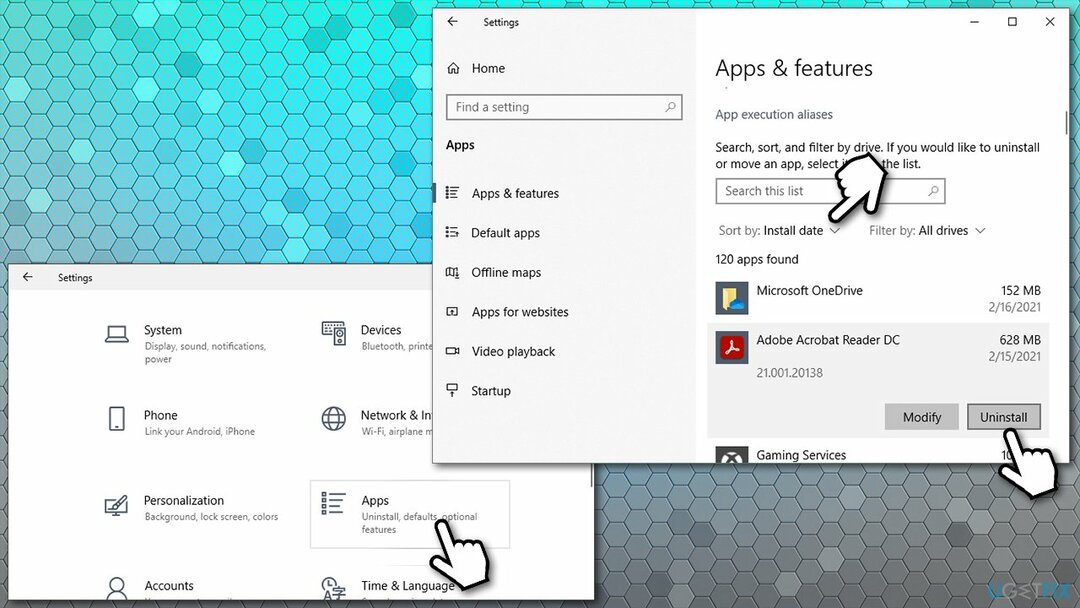
- Continúe con las instrucciones en pantalla para finalizar el proceso.
Arreglar 8. Reinstalar Windows
Para reparar el sistema dañado, debe adquirir la versión con licencia de Reimagen Reimagen.
Si ninguno de los métodos lo ayudó a corregir el error de EXCEPCIÓN DEL CONTROLADOR DEL FILTRO DE REGISTRO, simplemente debe reinstalar Windows. Si bien puede parecer aterrador, Windows 10 es un sistema complejo; puede hacerlo sin perder sus archivos personales. Hay varios métodos sobre cómo puede hacer esto: puede usar el que más le convenga en nuestro Cómo restablecer Windows a la configuración de fábrica artículo.
Repara tus errores automáticamente
El equipo de ugetfix.com está tratando de hacer todo lo posible para ayudar a los usuarios a encontrar las mejores soluciones para eliminar sus errores. Si no quiere luchar con las técnicas de reparación manual, utilice el software automático. Todos los productos recomendados han sido probados y aprobados por nuestros profesionales. Las herramientas que puede utilizar para corregir su error se enumeran a continuación:
Oferta
¡hazlo ahora!
Descarga FixFelicidad
Garantía
¡hazlo ahora!
Descarga FixFelicidad
Garantía
Si no corrigió su error con Reimage, comuníquese con nuestro equipo de soporte para obtener ayuda. Por favor, háganos saber todos los detalles que crea que deberíamos saber sobre su problema.
Este proceso de reparación patentado utiliza una base de datos de 25 millones de componentes que pueden reemplazar cualquier archivo dañado o faltante en la computadora del usuario.
Para reparar el sistema dañado, debe adquirir la versión con licencia de Reimagen herramienta de eliminación de malware.

Acceso privado a Internet es una VPN que puede evitar que su proveedor de servicios de Internet, Gobiernoy a terceros para que no rastreen su sitio en línea y le permitan permanecer completamente anónimo. El software proporciona servidores dedicados para la descarga de torrents y la transmisión, lo que garantiza un rendimiento óptimo y no lo ralentiza. También puede evitar las restricciones geográficas y ver servicios como Netflix, BBC, Disney + y otros servicios de transmisión populares sin limitaciones, independientemente de dónde se encuentre.
Los ataques de malware, en particular el ransomware, son, con mucho, el mayor peligro para sus archivos de imágenes, videos, trabajo o escuela. Dado que los ciberdelincuentes utilizan un algoritmo de cifrado robusto para bloquear datos, ya no se puede utilizar hasta que se pague un rescate en bitcoin. En lugar de pagar a los piratas informáticos, primero debe intentar utilizar alternativas recuperación métodos que podrían ayudarlo a recuperar al menos una parte de los datos perdidos. De lo contrario, también podría perder su dinero, junto con los archivos. Una de las mejores herramientas que podría restaurar al menos algunos de los archivos cifrados: Recuperación de datos Pro.